Εάν είστε ένας από τους τυχερούς που έχετε εγγραφείτε στο γραμματοκιβώτιο, Ο εκπληκτικός νέος πελάτης email της Orchestra για το iPhone, ξέρετε πόσο υπέροχο είναι. Σας επιτρέπει να ξανασκεφτείτε πώς αντιμετωπίζετε το ηλεκτρονικό ταχυδρομείο σε καθημερινή βάση. Τα μηνύματα αλληλογραφίας μπορούν να αρχειοθετηθούν, να ρυθμιστούν για να σας υπενθυμίσουν αργότερα ή ημέρα ή να τοποθετηθούν σε λίστες που δημιουργείτε μόνοι σας με ένα κτύπημα του αντίχειρα ή του δακτύλου σας. Το γραμματοκιβώτιο μετατρέπει το ηλεκτρονικό ταχυδρομείο σε πολύ μικρότερη δουλειά, ενώ βρίσκεστε εν κινήσει.
Ακολουθούν πέντε υπέροχες συμβουλές και κόλπα για να κατακτήσετε την εφαρμογή Mailbox για iPhone.
Μαζική αρχειοθέτηση ή καθυστέρηση όλων των μηνυμάτων
Με το γραμματοκιβώτιο, μπορείτε να σύρετε το δρόμο προς τα εισερχόμενα μηδενικά, στέλνοντας κάθε μήνυμα ηλεκτρονικού ταχυδρομείου που λαμβάνετε στο αρχείο, στον κάδο απορριμμάτων ή σε μια λίστα. Μπορείτε ακόμη και να αναβάλλετε την αντιμετώπιση ενός μηνύματος ηλεκτρονικού ταχυδρομείου με τη λειτουργία Αναβολή.
Γνωρίζατε, ωστόσο, ότι αντί να σκουπίζετε κάθε email ένα κάθε φορά, υπάρχει τρόπος να τα φροντίσετε όλα ταυτόχρονα; Ιδού πώς.
Όταν βρίσκεστε στην προβολή Αρχείο, Όλα ή αργότερα, απλώς μεταβείτε στο κάτω μέρος της λίστας μηνυμάτων και βρείτε τη γραμμή με τις δύο οριζόντιες γραμμές που ορίζονται στη δεξιά και την αριστερή πλευρά της οθόνης και τον αριθμό των μηνυμάτων στο μεσαίο. Εάν σύρετε σύντομα τις αριστερές κάθετες γραμμές προς τα δεξιά, θα προσθέσετε όλα τα μηνύματα στην τρέχουσα προβολή σας στο Αρχείο. Εάν σύρετε για μεγάλο χρονικό διάστημα προς την ίδια κατεύθυνση, θα μπορείτε να διαγράψετε όλα τα μηνύματα σε αυτήν την οθόνη. Θα λάβετε ένα μικρό κουμπί για να επιβεβαιώσετε τη δράση πριν από την πραγματοποίηση, επίσης.
Αν σύρετε σύντομα τις κάθετες γραμμές δεξιά προς τα αριστερά, θα σας δοθεί η ίδια επιλογή αργότερα σήμερα, αυτό το βράδυ, αύριο, Αυτό το Σαββατοκύριακο, την επόμενη εβδομάδα, σε έναν μήνα, κάποια μέρα ή μια ημερομηνία της επιλογής σας, το ίδιο όπως κάνετε όταν κάνετε τη δράση με ένα single μήνυμα. Ωστόσο, αυτό θα ισχύει για όλα τα μηνύματα στη λίστα σας. Εάν κάνετε ένα μακρύ κτύπημα στις κάθετες γραμμές στη δεξιά πλευρά στο κάτω μέρος, θα έχετε την επιλογή να στείλετε όλα τα μηνύματα στις λίστες σας, συμπεριλαμβανομένων των προεπιλεγμένων για αγορά, ανάγνωση και παρακολούθηση. Μπορείτε επίσης να δημιουργήσετε μια νέα λίστα εδώ.
Αντί να ασχολείστε με ένα μήνυμα τη φορά, τότε, μπορείτε να αντιμετωπίσετε μια ολόκληρη λίστα γεμάτη από αυτά, υποθέτοντας ότι θέλετε να κάνετε το ίδιο πράγμα για κάθε μήνυμα στη λίστα. Πόσο βολικό είναι αυτό;
Μέσω: NutShellTech
Αναίρεση όλων εκείνων των λανθασμένων κτυπήσεων
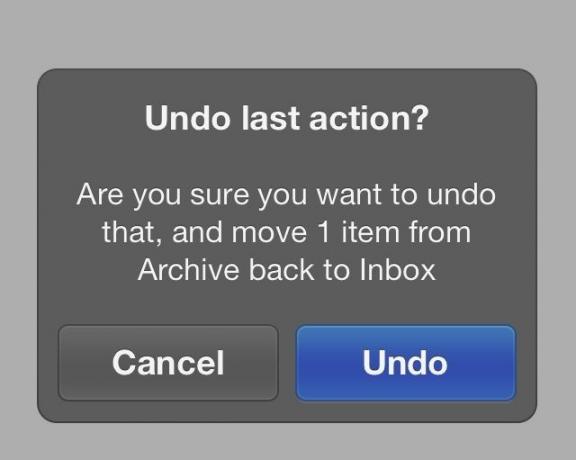
Ένα από τα κεντρικά επινοήματα του νέου προγράμματος -πελάτη αλληλογραφίας iOS, το Mailbox, είναι να φτάσετε στο Inbox Zero, μια κατάσταση zen καθαρής χαράς, στην οποία αισθάνεστε πολύ καλύτερα έχοντας αντιμετωπίσει όλο το email σας. Ο τρόπος με τον οποίο το κάνει αυτό η εφαρμογή είναι με σαρώσεις. Σύρετε προς τα κάτω ένα μήνυμα ηλεκτρονικού ταχυδρομείου προς τα δεξιά και το αρχειοθετείτε με ένα ευχάριστο πράσινο σημάδι επιλογής. Σύρετε εντελώς από αριστερά προς τα δεξιά και στέλνετε το προσβλητικό μήνυμα ηλεκτρονικού ταχυδρομείου στον κάδο απορριμμάτων. Είναι υπέροχο και εύκολο, και πολύ ωραίο.
Τι συμβαίνει όμως όταν κάνετε ένα λάθος και κάνετε μεγάλη σάρωση στον Κάδο απορριμμάτων, όταν πραγματικά εννοούσατε να κάνετε μια σύντομη σάρωση στο Αρχείο;
Χάρη στην εκπληκτική ενσωμάτωση με το iPhone και το iOS, το γραμματοκιβώτιο επιτρέπει την πολύ πραγματική πιθανότητα να κάνετε - τουλάχιστον στην αρχή - μερικές λανθασμένες μετακινήσεις.
Όταν κάνετε λάθος σάρωση, μην πηγαίνετε για κυνήγι στο Αρχείο ή μην ανησυχείτε και κατευθυνθείτε στον πελάτη ιστού Gmail στο Mac σας.
Το μόνο που χρειάζεται να κάνετε είναι να τινάξετε το τηλέφωνό σας. Ναι, κάντε ένα καλό, σταθερό χτύπημα με τον καρπό σας, βεβαιωθείτε ότι έχετε καλή πρόσφυση στη συσκευή και θα εμφανιστεί ένα ωραίο μικρό μήνυμα όπως αυτό στο παραπάνω στιγμιότυπο οθόνης. Πατήστε το μπλε κουμπί Αναίρεση και το email σας θα επιστρέψει εκεί που ήταν στην αρχή. Αν κουνήσετε κατά λάθος το τηλέφωνό σας, απλώς πατήστε Ακύρωση και επιστρέψτε στην επιχείρησή σας.
Γλυκό, ε;
Προσαρμόστε το χρονοδιάγραμμα και τη λογική της αναβολής
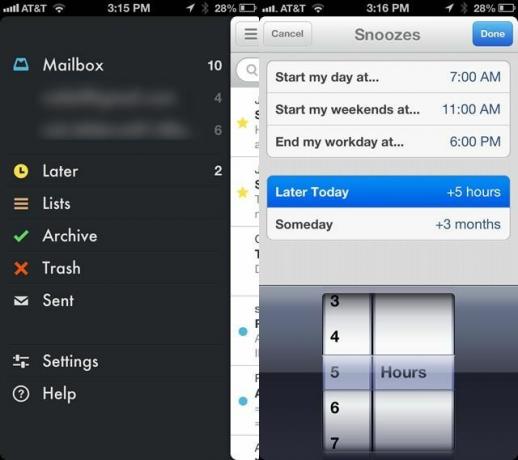
Γραμματοκιβώτιο για iPhone είναι επαναστατικό, σίγουρα, και σας επιτρέπει να «αναβάλλετε» τα email σας σε ένα σημείο αργότερα μέσα στην ημέρα, την εβδομάδα ή τον μήνα. Τι γίνεται όμως αν δεν σας αρέσει ο τρόπος που το κάνει;
Από προεπιλογή, το γραμματοκιβώτιο ορίζει την έναρξη της ημέρας σας ως τις 6 το πρωί, την έναρξη του Σαββατοκύριακου ως τις 10 το πρωί και το τέλος της εργάσιμης ημέρας ως τις 6 το απόγευμα. Ορίζει αργότερα σήμερα ως +4 ώρες και κάποια μέρα ως +3 μήνες.
Εάν αυτό δεν ταιριάζει στο ατομικό σας πρόγραμμα ή στις προτιμήσεις σας, δείτε πώς μπορείτε να το αλλάξετε.
Πατήστε το άνοιγμα γραμματοκιβωτίου στο iPhone σας και, στη συνέχεια, πατήστε το εικονίδιο τριών γραμμών επάνω αριστερά για να μετακινηθεί η πλευρική γραμμή. Πατήστε Ρυθμίσεις, κοντά στο κάτω μέρος της λίστας και, στη συνέχεια, πατήστε Αναβολή. Θα δείτε τις τρεις αναβολές που σχετίζονται με τις τρεις ημέρες, καθώς και τις αναβολές αργότερα σήμερα και κάποια μέρα. Για να αλλάξετε κάποιο από αυτά, πατήστε το και χρησιμοποιήστε τις ακτινικές κλήσεις iOS στο κάτω μέρος για να αλλάξετε τους χρόνους ξεκινά η μέρα ή το Σαββατοκύριακο, όταν τελειώνει και οι ώρες και οι μήνες που θέλετε να προσθέσετε στα άλλα δύο αναβάλλει
Έτσι, αλλάξτε τις ρυθμίσεις αναβολής με aplomb και ενημερώστε μας πώς λειτουργεί στα παρακάτω σχόλια!
Μέσω: Εφαρμογή γραμματοκιβωτίου
Δύο ακόμη τρόποι ταξινόμησης: Αστέρι ή επισημάνετε το email σας ως αναγνωσμένο/μη αναγνωσμένο

Το γραμματοκιβώτιο για iPhone σάς επιτρέπει να στέλνετε κάθε μήνυμα ηλεκτρονικού ταχυδρομείου σε μια λίστα, να το ρυθμίζετε για αναβολή για ορισμένο αριθμό ωρών ή ημερών ή ακόμα και να αρχειοθετείτε το email, εάν θέλετε.
Επιπλέον, μπορείτε να επισημάνετε τα μηνύματα ηλεκτρονικού ταχυδρομείου ως αναγνωσμένα ή μη, και να τα επισημάνετε με αστέρι, όπως στο ίδιο το Gmail. Αυτό σας δίνει έναν ακόμη τρόπο για να ταξινομήσετε και να ταξινομήσετε μηνύματα ηλεκτρονικού ταχυδρομείου εν κινήσει, ο οποίος επίσης μεταφέρεται εύκολα στην έκδοση ιστού του Gmail.
Ενώ βρίσκεστε στο γραμματοκιβώτιο, πατήστε ένα μήνυμα ηλεκτρονικού ταχυδρομείου ή μια συνομιλία μέσω ηλεκτρονικού ταχυδρομείου. Όταν πρόκειται για ένα μόνο email, πατήστε το μικρό βέλος αποκάλυψης στα δεξιά της ημερομηνίας και πατήστε το μπλε συννεφάκι εκεί. Αυτό θα επισημάνει το μήνυμα ως μη αναγνωσμένο. Αγγίξτε το ξανά για να το επισημάνετε ως Ανάγνωση.
Εάν έχετε πολλά μηνύματα ηλεκτρονικού ταχυδρομείου που έχουν τοποθετηθεί σε μια συνομιλία, θα μπορείτε απλώς να πατήσετε την ημερομηνία στην επάνω δεξιά γωνία του συγκεκριμένου μηνύματος συνομιλίας και θα γίνει μπλε. Αυτό επισημαίνει επίσης το συγκεκριμένο μήνυμα ηλεκτρονικού ταχυδρομείου ως μη αναγνωσμένο. Μπορείτε επίσης να το επισημάνετε Διαβάστε με ένα δεύτερο πάτημα εδώ.
Για να επισημάνετε με αστέρι ένα μήνυμα ηλεκτρονικού ταχυδρομείου, θα πρέπει να είστε σε προβολή μεμονωμένου μηνύματος ηλεκτρονικού ταχυδρομείου. Εάν βρίσκεστε σε προβολή συνομιλίας, πατήστε το θέμα του μηνύματος ηλεκτρονικού ταχυδρομείου μία φορά για να το ανοίξετε ως ένα μόνο μήνυμα. Στη συνέχεια, μπορείτε να επισημάνετε με αστέρι το μήνυμα ηλεκτρονικού ταχυδρομείου με ένα πάτημα στο μικρό άσπρο αστέρι στα δεξιά της γραμμής θέματος, κάνοντας το κίτρινο. Χρησιμοποιώ αστέρια για να βρω εύκολα σημαντικά μηνύματα ηλεκτρονικού ταχυδρομείου που αρχειοθετώ.
Ενσωματώστε τη χρήση του γραμματοκιβωτίου σας με τον πελάτη ιστού Gmail
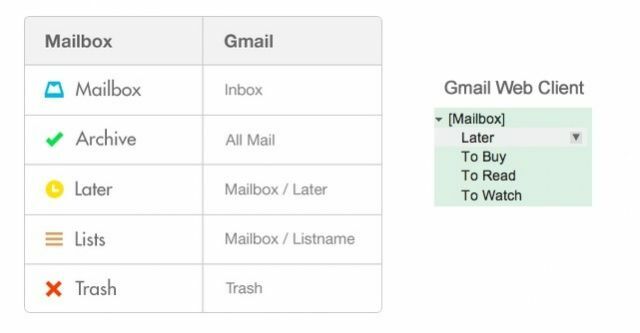
Ένα από τα πλεονεκτήματα της αλληλογραφίας που συνεργάζεται μόνο με το Gmail είναι ότι πολλές από τις συμβάσεις που έχετε συνηθίσει να υπάρχουν σε αυτήν τη φανταστική εφαρμογή ηλεκτρονικού ταχυδρομείου εν κινήσει για το iPhone σας. Εάν ξοδεύετε πολύ χρόνο στο iPhone σας χρησιμοποιώντας το γραμματοκιβώτιο, ίσως έχετε αναρωτηθεί τι κάνει με τα μηνύματά σας όταν αρχειοθετείτε, ορίζετε σε αργότερα ή προσθέτετε σε μια λίστα.
Λοιπόν, είναι πολύ απλό.
Όταν ξεκινάτε το πρόγραμμα -πελάτη ιστού Gmail αφού χρησιμοποιήσατε το Mailbox για πρώτη φορά, θα δείτε ένα νέο σύνολο ετικετών στην αριστερή πλευρά του προγράμματος -πελάτη ιστού Gmail, με έξυπνο τίτλο [Γραμματοκιβώτιο]. Υπάρχει ένα μικρό τρίγωνο αποκάλυψης στα δεξιά αυτής της νέας ετικέτας, το οποίο θα αποκαλύψει περισσότερες υποετικέτες κάτω από αυτό, με τίτλο «Αργότερα», «Αγορά», «Διαβάζω» και «Παρακολουθώ». Κάθε φορά που προσθέτετε μια λίστα στο γραμματοκιβώτιο, θα εμφανίζεται εδώ, ως Καλά.
Όταν αρχειοθετείτε ένα μήνυμα ηλεκτρονικού ταχυδρομείου στο Γραμματοκιβώτιο, μπορείτε να το βρείτε στην ενότητα Όλα τα μηνύματα του προγράμματος -πελάτη σας Gmail και οτιδήποτε διαγράψετε θα μεταβεί απευθείας στο φάκελο Κάδος απορριμμάτων του Gmail.
Κάθε μήνυμα που έχετε επισημάνει ως "Αργότερα" στην εφαρμογή Γραμματοκιβώτιο στο iPhone σας θα μεταβεί σε αυτήν την ετικέτα στο Gmail και οτιδήποτε έχετε στείλει σε ένα συγκεκριμένο η λίστα θα εμφανίζεται κάτω από τη συγκεκριμένη ετικέτα, επιτρέποντάς σας να χρησιμοποιείτε τη ροή εργασίας του Γραμματοκιβωτίου όταν βρίσκεστε εν κινήσει και να εξακολουθείτε να έχετε πρόσβαση στα μηνύματά σας ηλεκτρονικού ταχυδρομείου από το Mac σας. Είναι όλα τρομερά συνεπή και βολικά. Οι άνθρωποι του γραμματοκιβωτίου λένε ότι αυτά θα εμφανίζονται επίσης στο Apple's Mail καθώς και στο Microsoft Outlook, αλλά καθώς δεν χρησιμοποιώ κανένα από τα δύο, δεν είχα τρόπο να το ελέγξω.
Πηγή: Εφαρμογή γραμματοκιβωτίου
